Trong bài viết này, Trải Nghiệm Số xin hướng dẫn bạn cách sử dụng phần mềm YUMI để tạo một USB Multiboot chứa nhiều bộ cài đặt hệ điều hành, phần mềm diệt virus, chương trình cứu hộ máy tính,…
YUMI (Your Universal Multiboot Installer) là một công cụ được sử dụng để tạo ổ USB có thể khởi động (USB Flash Multiboot) có thể chứa nhiều tệp ISO cài đặt hệ điều hành (Windows, Linux,…), chương trình chống virus, sao chép đĩa, công cụ chẩn đoán và hơn thế nữa. Không chỉ cài đặt mà chương trình còn hỗ trợ gỡ bỏ chúng dễ dàng.
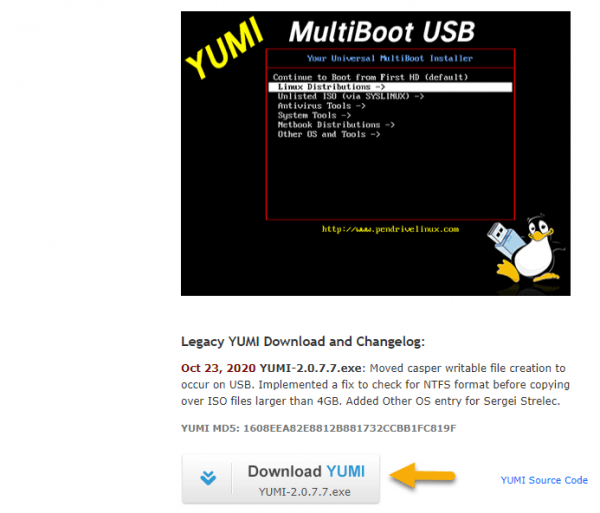
YUMI là phần mềm tư chạy (không cài đặt) và tương thích Windows. Bạn vào đây hay theo liên kết trực tiếp này để tải. Khởi chạy và bấm I Agree để vào giao diện sử dụng. Cách tạo USB Multiboot với YUMI cũng dễ dàng, bạn làm theo như sau.
Bước 1: Cắm USB vào máy tính.

(USB bạn sử dụng còn trống ít nhất 4 GB dung lượng và di chuyển toàn bộ dữ liệu vì quá trình tạo sẽ xóa sạch dữ liệu. Bạn có thể để nguyên nếu không dùng nữa.)
Bước 2: Mở YUMI, bạn chọn ổ USB muốn tạo USB Multiboot tại Step 1.
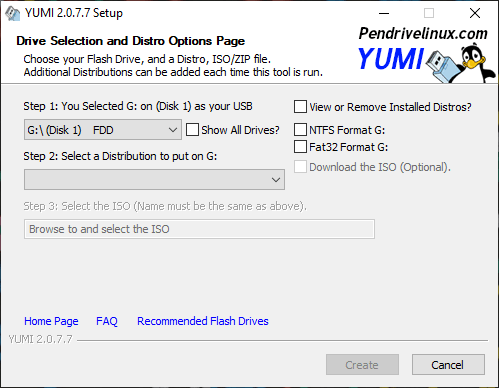
Ở cạnh phải có hai tùy chọn giúp định dạng ổ USB sang NTFS và FAT32, nếu file ISO lớn hơn 4 GB thì bạn chọn định dạng NTFS.
Bước 3: YUMI có một đặc điểm khá bảo thủ và bất tiện là bắt bạn chọn đúng tên hệ điều hành, chương trình,… muốn cài đặt vào USB.
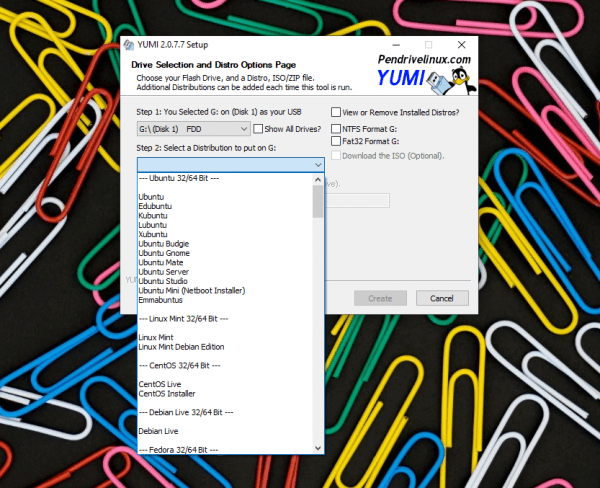
Bạn chọn lựa tại Step 2, có khá nhiều cái tên trong danh sách như hệ điều hành thì có Linux Mint, Fedora, Windows to go,… công cụ hệ thống thì có Boot Repair Disk, Hiren’s Boot CD,… và chúng được phân loại dễ nhìn.
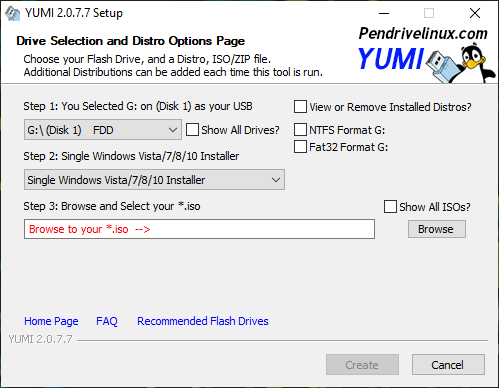
YUMI có hỗ trợ tải tệp ISO trên trang chủ của chương trình đó, bạn chọn Download link > Yes và đợi tải xong. Nếu chương trình bạn thực hiện cài không có tên trong danh sách hay đơn giản muốn sử dụng tệp ISO cài đặt có sẵn thì bạn chọn Try an Unlisted ISO nằm ở cuối danh sách.

Bước 4: Bạn bấm nút Browse để chọn tập tin ISO/ZIP của chương trình mong muốn.
Bước 5: Sau cùng, bấm Create > Yes để tạo bộ cài đặt khởi động trên USB.
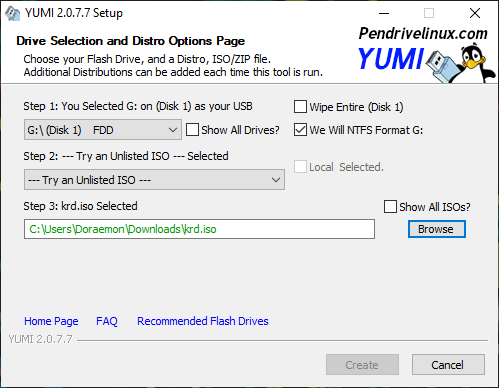
Cài đặt hoàn tất (All Finished, Process is Complete) bạn bấm Next và YUMI sẽ hỏi ban có muốn thực hiện cài đặt mới hay không không. Bấm Yes để đồng ý hay No để thoát. Nếu bạn chọn Yes thì thực hiện tương tự từ bước ba.
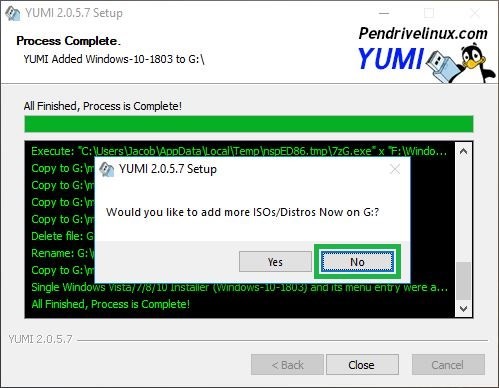
Giờ đây, bạn có thể khởi động từ ổ USB của mình bằng các hệ điều hành hoặc công cụ hệ thống mà bạn đã chọn. Một điều quan trọng cần nhớ là tắt Secure Boot nếu bạn sử dụng phiên bản YUMI UEFI. Hơn nữa, phiên bản UEFI không tương thích ngược với ứng dụng YUMI tiêu chuẩn.

Lưu ý: Có một số điểm bạn cần chú ý.
– Bạn có thể gỡ bỏ chương trình đã cài đặt trên USB tại Step 1 bằng cách chọn Remove an Installed Item > chọn bộ cài đặt muốn gỡ bỏ > bấm Remove.
– Nếu bạn cài nhiều hệ điều hành thì nên đổi tên cho thư mục SOURCES trong USB Multiboot để tránh bị treo máy khi truy cập hệ điều hành khác.
Thí dụ, nếu bạn đã cài đặt Windows 10 và muốn cài thêm Linux thì trước khi thực hiện bạn phải đổi tên thư mục SOURCES sang tên khác như SOURCESWIN10.
– Mỗi lượt, YUMI chỉ cho phép bạn cài đặt một chương trình nhưng bạn có thể cài đặt nhiều lần cho các chương trình khác khi dung lượng USB còn đủ.
Những lưu ý và mẹo khi sử dụng YUMI
Khi bạn đã biết cách sử dụng YUMI để tạo USB Multiboot, dưới đây là một số lưu ý và mẹo quan trọng để tối ưu hóa trải nghiệm sử dụng phần mềm này.
Tối ưu hóa dung lượng USB
Đảm bảo rằng bạn thường xuyên dọn dẹp hoặc gỡ bỏ các tệp không cần thiết trong USB Multiboot của mình. Điều này không chỉ giúp tiết kiệm dung lượng mà còn giúp việc khởi động và truy cập các công cụ nhanh chóng hơn.
Kiểm tra tính tương thích
Khi sử dụng YUMI để cài đặt các hệ điều hành khác nhau, cần kiểm tra tính tương thích của chúng với máy tính mà bạn đang sử dụng. Một số hệ điều hành yêu cầu cấu hình phần cứng nhất định.
Sao lưu dữ liệu quan trọng
Trước khi thực hiện bất kỳ thay đổi nào trên USB, hãy đảm bảo rằng bạn đã sao lưu mọi dữ liệu quan trọng. Việc tạo USB Multiboot có thể làm mất dữ liệu nếu không được thực hiện đúng cách.
Cài đặt phiên bản mới nhất
Luôn đảm bảo rằng bạn đang sử dụng phiên bản mới nhất của YUMI để tận dụng những cải tiến về hiệu suất và tính năng. Tham khảo thường xuyên trang chủ của YUMI để nhận thông báo về các cập nhật mới.
Hỗ trợ từ cộng đồng
Nếu gặp khó khăn khi sử dụng YUMI, hãy tham gia các diễn đàn hoặc nhóm trực tuyến hỗ trợ. Cộng đồng sử dụng phần mềm này thường rất thân thiện và sẵn sàng giúp đỡ.
